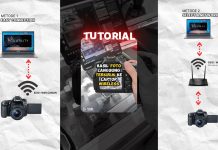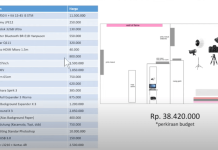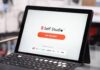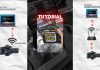Artikel sebelumnya saya sudah memberikan Kumpulan Watermark Camera Action Gopro YiCam nah, sekarang saya akan memberikan tutorial bagimana cara memberikan watermark pada hasil foto, tentunya tutorial ini sangatlah mudah karena kamu tidak perlu menggunakan komputer untuk menambahkan watermark ini, cukup menggunakan smartphone/tablet android saja sudah cukup.
Sebelum masuk ke tutorial, saya sarankan untuk mendownload beberapa gambar Watermark Plesetan GOPRO YI CAM yang ada pada artikel sebelumnya, atau klik link berikut ini.
Cara Menambahkan Watermark Foto Kamera Aksi Gopro Yi Cam
Bahan
- Smartphone atau Tablet Android.
- Aplikasi Picsart download dari Playstore, jika kamu menggunakan iphone bisa cari di appstore.
Kenapa memilih PicsArt, karena GRATIS, dan banyak fitur. Selain menggunakan aplikasi PicsArt kamu bisa menggunakan aplikasi lain seperti Picsay, dsb.
Tutorial Memberikan Watermark
- Buka Aplikasi PicsArt pada smartphone atau tablet.
- Pilih EDIT, dan cari foto yang akan ditambahkan watermark, jika sudah pilih icon panah kanan atas.

- Pilih Add Photo, sekarang cari dan pilih gambar watermark yang telah kamu download sebelumnya, jika sudah pilih ADD sebelah kanan atas.

- Sekarang atur ukuran dan posisi watermark, biasanya watermak ada di bagian bawah kanan, atau sesuai selera kamu aja. Setelah itu atur Blending ke SCREEN agar background watermark hilang, dan atur transparansi nya agar lebih menarik.
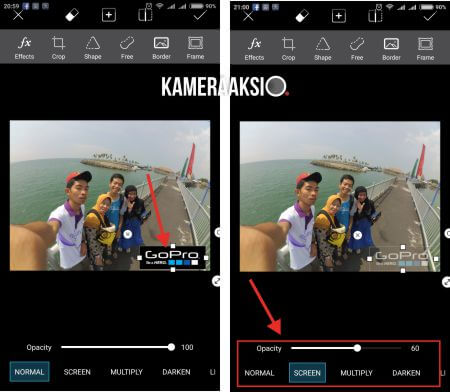
- Jika sudah terlihat bagus, maka kamu bisa pilih icon kanan atas, kemudian pilih icon galeri untuk menyimpan hasil foto yang telah kamu tambahkan watermark.

Lihat hasil fotonya pada aplikasi galeri smartphone kamu.
Itulah tutorial Cara Menambahkan Watermark Foto Kamera Aksi Gopro Yi Cam, Semoga mudah dipahami. Jika kamu sudah berhasil memberikan watermark pada foto kamu silakan berikan komentarmu ya!